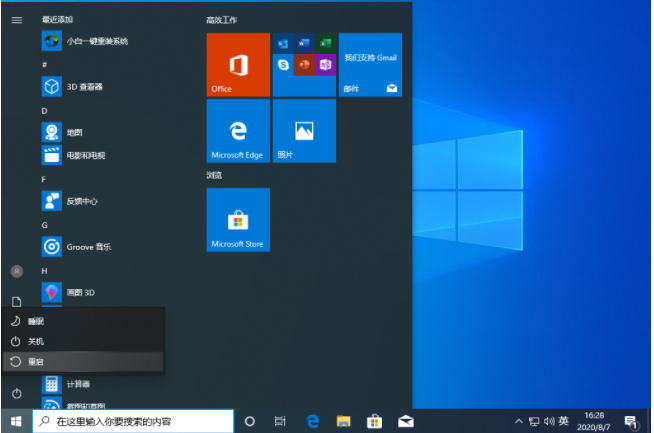有时候电脑出现问题开不了机的情况,最快的解决方法就是强制进入安全模式去修复,那么怎么快速进入安全模式呢?下面小编和大家讲讲win10电脑开机进入安全模式的方法。
1、直接选择开始菜单中的关机,同时按住 Shift 键不放然后用鼠标点击重启。

2、正常重启电脑后会直接进入到选择一个选项,在这里我们选择疑难解答选项。

3、在疑难解答选项中选择高级选项。

4、在高级选项中我们选择启动设置选项。
教大家电脑怎么更新win10系统
有些用户想从win7或win8.1升级到win10,也有些win10用户没有接收到更新推送,迫切需要更新最新版的win10,具体要怎么操作呢?本文就和大家讲讲电脑怎么更新win10系统.

5、在启动设置中,我们直接点击右下角的重启。

6、正常重启电脑后,在高级启动选项中,我们使用方向键上下选择,选择安全模式。

7、这样我们就直接进入到了 Windows 10 系统中的安全模式。

以上内容就是win10启动安全模式的方法了,如果你的电脑遇到问题可以通过这个方法进入安全模式尝试修复。
以上就是电脑技术教程《win10强制进入安全模式的操作方法》的全部内容,由下载火资源网整理发布,关注我们每日分享Win12、win11、win10、win7、Win XP等系统使用技巧!和大家聊聊win11相比win10更流畅吗
Win11带来了视觉层面的提升,但很多朋友并不知道它的性能相比现今的Win10表现如何,所以有的小伙伴会想到底哪个系统比较流畅,win11相比win10更流畅吗?